Всем доброго времени суток. Сегодня мы посмотрим, как огромный лист А3 распечатать на принтере А4. Естественно, большой лист там не распечатаешь, но можно вывести несколько листов А4, которые потом в будущем можно будет склеить. Таким образом можно печатать карты, объявления, постеры и другие большие изображения.
Способ 1: Adobe Acrobat Reader
Итак, как же нам на принтере А4 распечатать А3 формат? Обычно, крупные изображения хранятся в формате PDF. Проще всего использовать бесплатные программы типа Foxit Reader или Adobe Acrobat Reader. Работают они примерно одинаково, поэтому покажу на примере второй.
Скачать Adobe Acrobat Reader
- Откройте файл, который вам нужно распечатать.
- В Acrobat в правом или левом верхнем углу экрана нажмите по значку печати.
- Сначала проверьте, чтобы в строке «Принтер» – стояло нужное устройство. Вы можете его поменять, если это необходимо.
- Установите «Постер» и посмотрите в правую часть, на сколько листов разбился документ.
- Можно изменить «Масштаб сегмента», чтобы уменьшить количество листов. Будьте аккуратны, так как в таком случае некоторые детали печати могут потеряться. Особенно это актуально на картах.
- В конце жмем «Печать».
Читаем – что делать, если принтер не печатает.
Способ 2: Posteriza
Это бесплатная программа для создания постеров. Очень простой и удобный интерфейс. Она также позволяет разбить большие изображения по листам.
Скачать Posteriza
- После открытия программы нажмите «Open Image» и выберите фотографию или картинку фона.
- Сразу же на вкладке «Texts» можно указать текстовую информацию, с названием, телефоном и описанием. В строке «Fonts» можно изменить стиль шрифта, а нажав «More» – можно указать цвет и другие атрибуты. Чтобы применить настройки нажимаем «Apply».
- Во вкладке «Border» можно добавить рамку.
- В последней вкладке можно указать количество листов по вертикали (Width) и горизонтали (Height).
- В конце жмем «Print».
- Смотрите, чтобы в верхней строчке стоял ваш принтер. В конце жмем «ОК».
Вот таким вот нехитрым образом можно легко напечатать большой формат А3 на принтере с помощью нескольких листов А4. До новых встреч на портале WiFiGiD.RU.


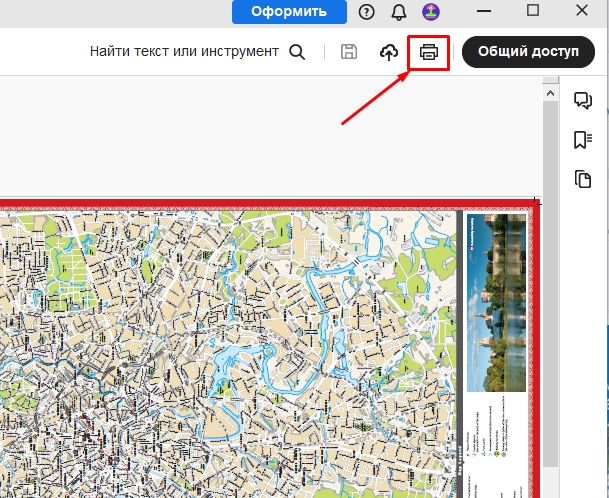
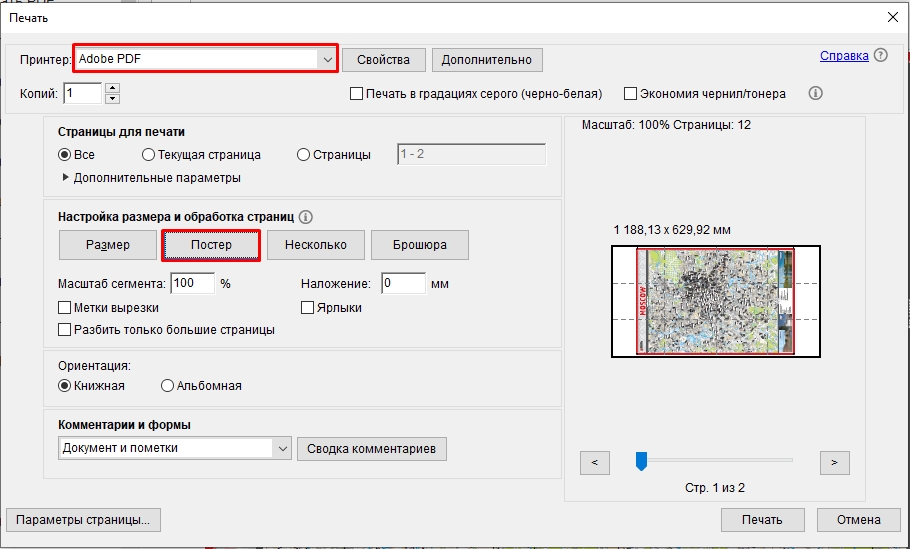
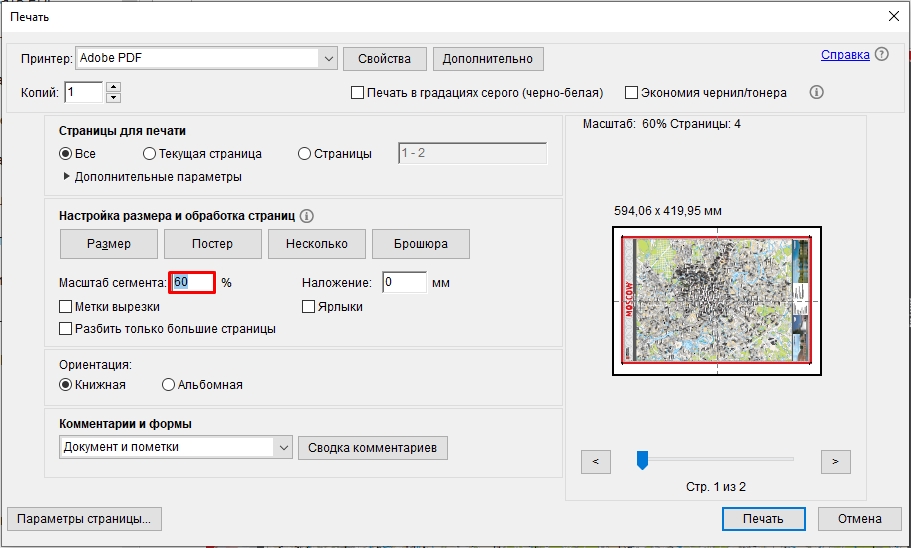
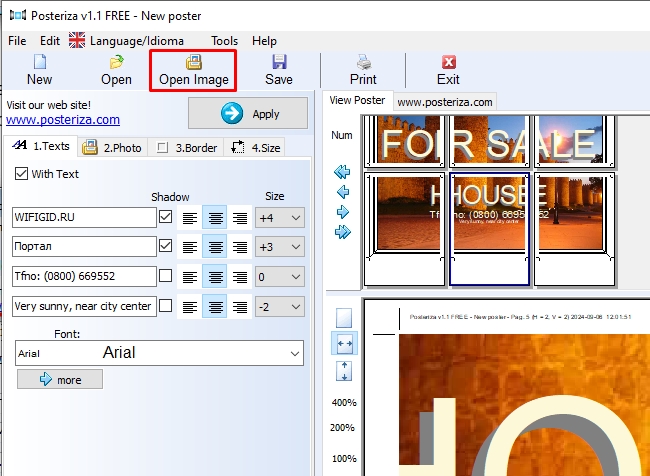
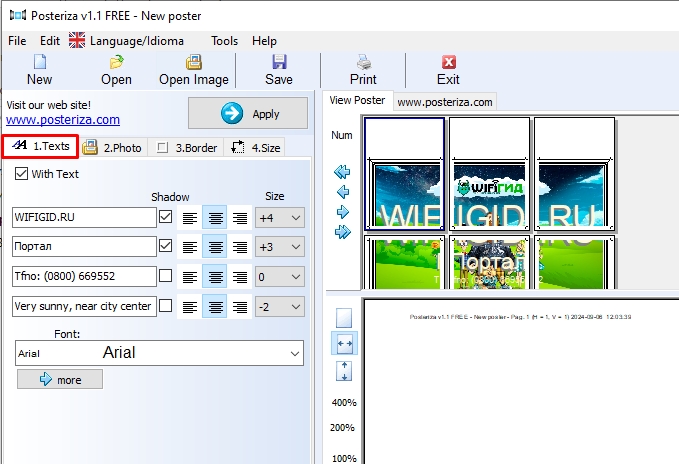
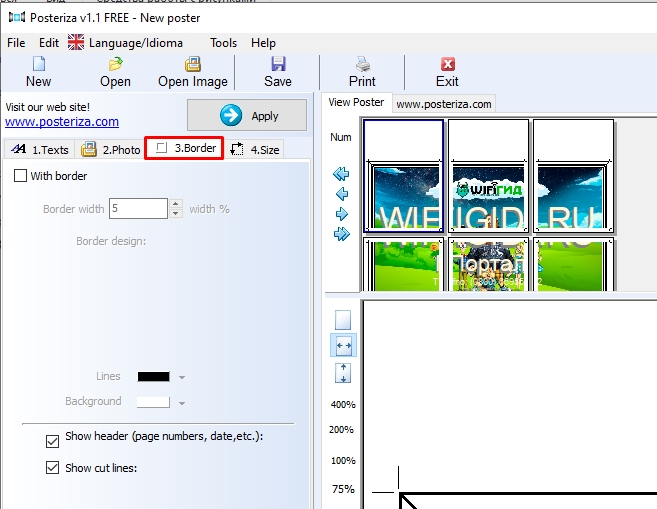
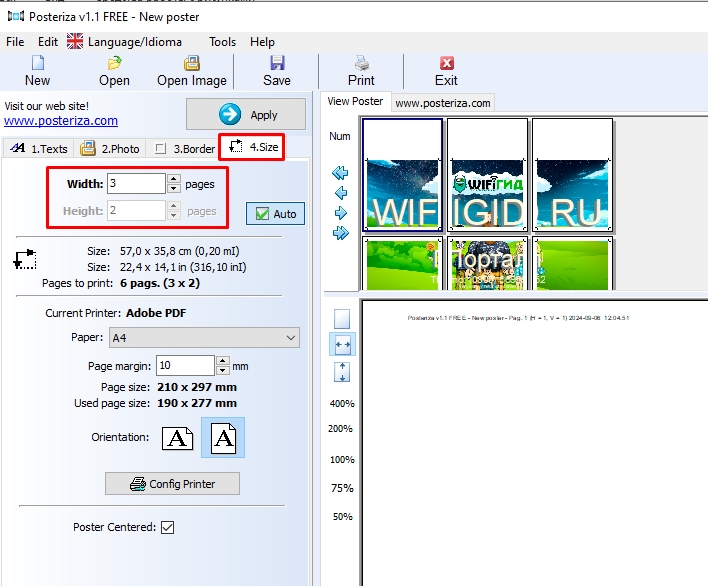
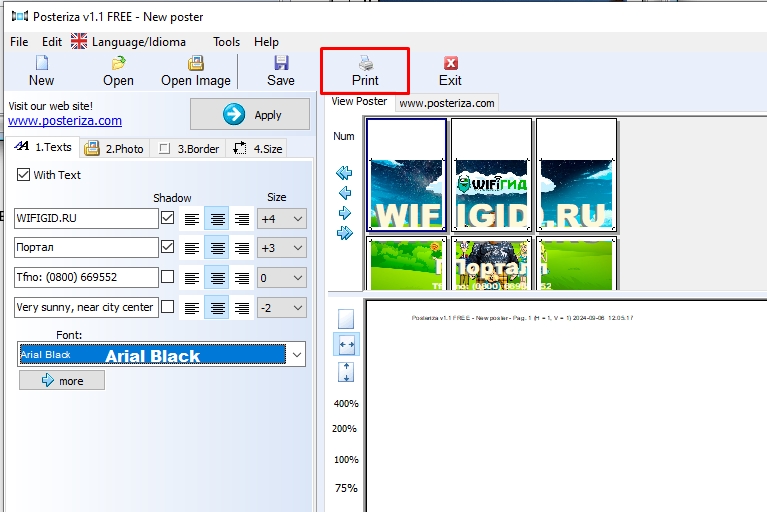
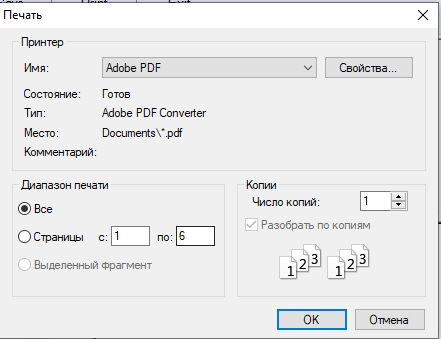





Спасибо вам большое! Все четко и по делу. У меня получилось!
да, отличная прога
но ты даже если распечатаешь, то все равно останутся отступы на листе от принтера даже. придется самому потом ножницами обрезать. идеального не существует просто.